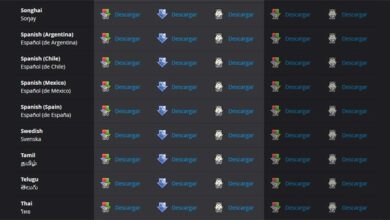Comment mettre à jour Adobe Flash Player rapidement et gratuitement? Guide étape par étape
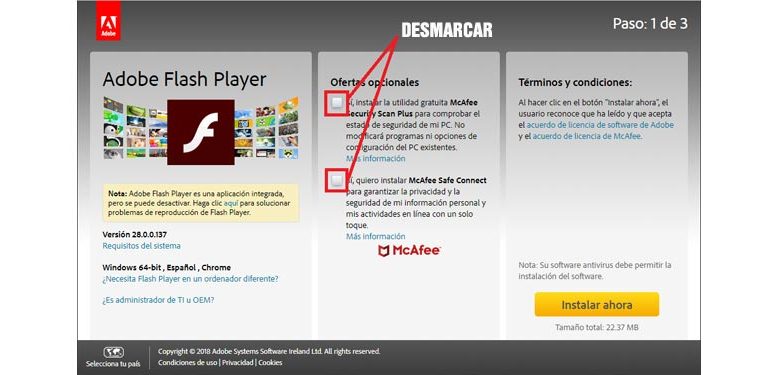
Nous allons commencer l’article en essayant d’expliquer ce qu’est le logiciel Adobe Flash Player et à quoi il sert . Il s’agit d’une application utilisée pour lire certains fichiers multimédias, tels que des pages Web ou des jeux en ligne utilisant la technologie Flash . Il a des fonctions audio et vidéo, et il est également utilisé pour que l’utilisateur interagisse avec l’élément qui est visualisé.
Il y a quelques années, le logiciel appelé Flash était largement utilisé par les développeurs de pages Web et de jeux hébergés sur eux, même s’il est vrai qu’aujourd’hui l’utilisation de cette technologie a cédé la place au HTML5 , elle est toujours utilisée, donc, elle est très important de toujours mettre à jour Adobe Flash Player vers sa dernière version stable . De plus, vous pouvez le faire rapidement et gratuitement alors … pourquoi pas? . Ce logiciel est traité comme un «plugin», car il est ajouté aux navigateurs comme des programmes qui en complètent un autre incomplet.
Sur un plan plus technique, Flash combine des vecteurs graphiques et des images pour créer des fichiers légers, qui fonctionnent parfaitement sur un Web . De plus, il agit comme une interface entre le programme Flash et le système d’exploitation lui-même. Lisez des fichiers vidéo en utilisant différents types de systèmes d’exploitation et de navigateurs.
Mettre à jour Adobe Flash Player pour Windows
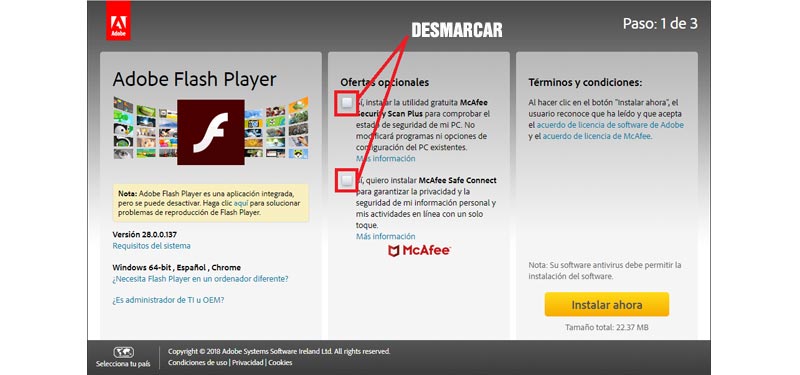
Adobe Flash Player lit, à son tour, des animations et des jeux «Flash» , et sans un téléchargement et une installation corrects de ce plug-in dans le navigateur, nous ne pourrions pas voir l’une de ces animations ou jouer à des jeux basés sur cette technologie. La mise à jour du plugin Adobe Flash Player dans sa dernière version est essentielle.
La principale raison pour laquelle ce plug-in devrait être mis à jour dans Windows est à cause des grandes lacunes de sécurité subies par les programmes de ce système d’exploitation aujourd’hui. Dans le cas de Windows, la mise à jour d’ Adobe Flash Player est d’une importance vitale à de nombreuses reprises.
Ci-dessous vous pouvez voir les étapes à suivre pour avoir le logiciel dans sa dernière mise à jour:
- La première chose à faire est d’ accéder à la page officielle d’Adobe Flash Player . Une fois que vous y êtes, vous serez informé de la désactivation ou non du programme.
- Un triptyque s’ouvre où il faut regarder surtout la page centrale. Par défaut, cette feuille a une option marquée pour installer un antivirus ou un autre programme. Il est préférable de décocher cette « offre facultative », car il est très probable que vous en ayez déjà une installée sur votre ordinateur. Si vous ne le faites pas, le programme se téléchargera et occupera de la mémoire sur votre ordinateur, ce que nous ne voulons pas.
- Vous devez maintenant cliquer sur le bouton » Installer maintenant «. Le téléchargement du plugin démarrera automatiquement, nous cliquons sur le fichier téléchargé et le processus d’installation commencera.
- Adobe vérifiera votre connexion Internet et vous demandera votre autorisation pour apporter des modifications à votre ordinateur. Choisissez l’option suivante, « Autoriser Adobe à installer les mises à jour (recommandé) ». De cette manière, chaque fois qu’il y aura une nouvelle version, Adobe vous en informera afin que vous puissiez l’installer.
- Nous cliquons sur » Suivant » et attendons que la barre de progression de l’installation atteigne 100%.
- Une fois que nous avons atteint ce point, nous cliquons sur « Terminer », il est recommandé de redémarrer notre ordinateur pour terminer l’installation … et c’est tout! nous avons déjà la dernière version de Flash Player gratuitement.
Mettre à jour Adobe Flash Player pour Mac dans le navigateur Safari
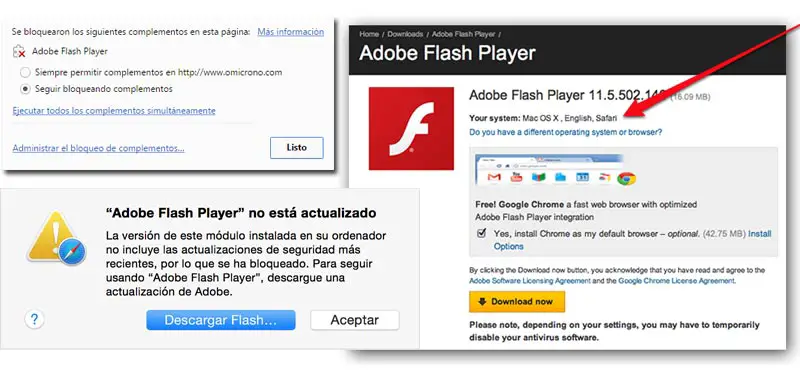
Vous constaterez peut-être que votre version du plugin est obsolète si votre navigateur Safari (pour les utilisateurs de Mac) vous a averti qu’un plugin est bloqué lors de la tentative d’affichage du contenu Flash. Sur les ordinateurs Apple, cela ne fait pas exception , et nous devons donc installer le plug-in pour afficher les fichiers Flash.
Voici les étapes à suivre si vous possédez un ordinateur Mac et que vous souhaitez mettre à jour l’application Adobe Flash Player:
Télécharger la nouvelle version de Flash Player
- Si vous vous trouvez dans la fenêtre où apparaît la notification d’un plug-in bloqué, cliquez sur la notification et vous recevrez un message avertissant que » Adobe Flash Player n’est pas mis à jour «.
- Vous devez cliquer sur le bouton où il est dit » Télécharger Flash «.
- Cela nous obligera à quitter Safari, en cliquant sur la pomme et dans les options qui s’affichent en cliquant sur « Quitter Safari ».
- Ensuite, vous devez fermer toutes les applications , dossiers et fichiers inutiles pour que le processus se termine.
- Le site Web officiel d’Adobe s’ouvrira automatiquement . Vous pouvez effectuer la mise à jour à partir de la boîte d’alerte où » Télécharger Flash » apparaît ou depuis le site Web de Flash Player lui-même.
- À ce moment, vous devez sélectionner le système d’exploitation qui correspond à votre Mac et la nouvelle version de Flash que vous souhaitez avoir dans votre navigateur.
- Enfin, vous devez cliquer sur le bouton » Télécharger maintenant «. Une fois téléchargé, nous cliquons sur le fichier.
- Un programme d’installation s’ouvrira et une boîte d’alerte apparaîtra demandant l’autorisation d’installer. Vous devez entrer votre nom d’utilisateur et votre mot de passe d’administrateur. C’est ce qu’ils vous demandent car Adobe Flash Player va apporter des modifications à l’ordinateur.
- Maintenant, il vous demandera de mettre à jour vos préférences. Je vous recommande de cocher l’option « Autoriser Adobe à installer les mises à jour (recommandé) » et de cliquer sur « Suivant ».
- Le processus continue jusqu’à ce que la barre de progression atteigne 100%, quand il se termine, il nous montrera un message » Mise à jour réussie «. Redémarrez votre ordinateur pour terminer l’installation.
Mettre à jour Adobe Flash Player pour Google Chrome
«MISE À JOUR ✅ Recherchez-vous les dernières mises à jour du logiciel le plus puissant pour jouer à des jeux et au contenu Flash? ADOBE FLASH PLAYER pour: ✅ Windows ✅ Mac ✅ Chrome ✅ Android ✅ Firefox ⭐️ Vous trouverez ici les liens ⭐️ pour télécharger et installer les nouvelles versions de NOUVEAUTÉ!»
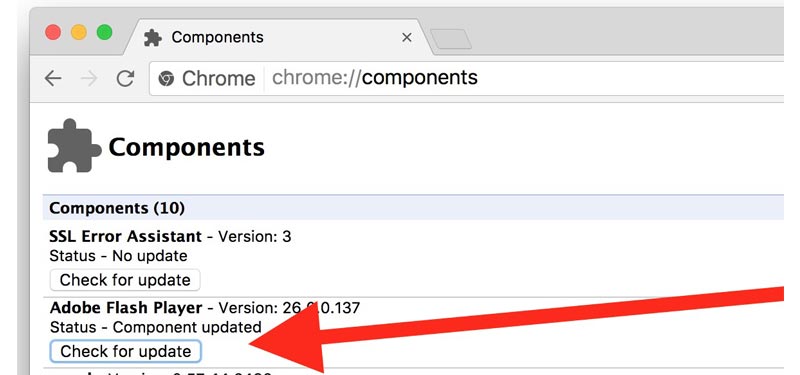
Google Chrome met automatiquement à jour Adobe Flash Player . Par conséquent, les utilisateurs de ce navigateur ne doivent pas télécharger les nouvelles versions du programme qui apparaissent. Il se peut qu’il ne se mette pas à jour en même temps pour tous les utilisateurs de Chrome , mais il faut être patient. Ce navigateur essaiera toujours d’installer la version du programme qui convient le mieux à la version dans laquelle il se trouve.Certains développeurs et utilisateurs avancés peuvent effectuer cette installation de force , mais au niveau de l’utilisateur moyen, cela n’en vaut pas la peine.
Quoi qu’il en soit, si nous voulons rechercher de nouvelles mises à jour et les installer manuellement, suivez ces étapes simples:
- Ouvrez Google Chrome et dans la barre d’adresse copiez et collez ce qui suit: chrome: // components
- Nous listerons tous les add-ons que nous avons installés dans Chrome, nous cherchons Adobe Flash Player, et cliquons sur » Vérifier les mises à jour «.
On peut se retrouver dans 3 cas possibles:
- État 1: Composant mis à jour – Cela signifie que le plugin Flash est entièrement mis à jour avec la dernière version. Il indiquera le numéro de version en haut.
- Statut 2: Aucune mise à jour – Cela nous indique qu’il n’y a actuellement aucune mise à jour disponible pour le plugin.
- Etat 3: Composant non mis à jour – Dans ce cas, on peut en venir à penser qu’au moment de la mise à jour automatique une panne ou une erreur s’est produite dans son installation.
Astuce supplémentaire: pour rechercher et trouver plus rapidement, appuyez sur les touches Ctrl + f en même temps et dans le champ de recherche qui apparaîtra en haut à droite écrivez ce que vous voulez trouver, les chaînes de mots trouvées seront surlignées en jaune.
Mettre à jour Adobe Flash Player pour Android
Adobe n’a pas d’application Flash Player qui peut être téléchargée depuis Google Play . Mais nous vous proposons des alternatives pour l’installer sur votre appareil et profiter du contenu Flash sur Android. Flash Player n’est couvert que jusqu’à la version Android 4.0 Ice Cream Sandwich . Depuis la version 11.1 de Flash Player, il n’y a pas de version officielle pour les téléphones Android. Les navigateurs les plus utilisés tels que Chrome ou Firefox ont l’affichage du contenu Flash désactivé par défaut pour des raisons de sécurité.
Dans ce cas, vous devrez installer cette application à partir d’un APK. Pour le faire, suivez ces étapes:
Télécharger l’APK Adobe Flash Player
- Vous devez d’abord connecter votre appareil à l’ordinateur et à partir de là, télécharger l’APK . Essayez de le faire à partir du site officiel d’Adobe Flash Player ou du lien que nous fournissons (100% sécurisé) pour éviter les erreurs qui pourraient survenir en matière de sécurité.
- Une fois que vous l’avez téléchargé, vous devez ouvrir le fichier que vous avez téléchargé depuis votre smartphone.
- Comme dans tous les cas où l’on souhaite installer un APK, il faut d’abord activer l’option » Exécuter des applications à partir de sources inconnues «.
- Selon la version d’Android dont dispose votre appareil, vous devrez suivre différentes étapes. Mais le plus courant est qu’il vous demande d’ accepter ses conditions .
- Il se peut qu’à un moment donné, votre nom d’utilisateur et votre mot de passe vous soient demandés , car certaines versions en ont besoin pour apporter des modifications à votre système qui permettent les mises à jour de sécurité ultérieures et la correction des erreurs par Adobe Flash.
- La mise à jour se terminera alors sans demander aucune autre modification à l’utilisateur.
Une liste de navigateurs qui nous permettent ces fonctionnalités sont:
- Flashfox
- Navigateur Dolphin
- Navigateur de macareux
Si vous avez des doutes ou des questions, laissez-les dans les commentaires, cela sera sûrement d’une grande aide pour plus de membres de la communauté. Je vous remercie!